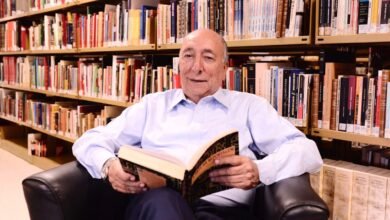Como gerar códigos de verificação em duas etapas no PC
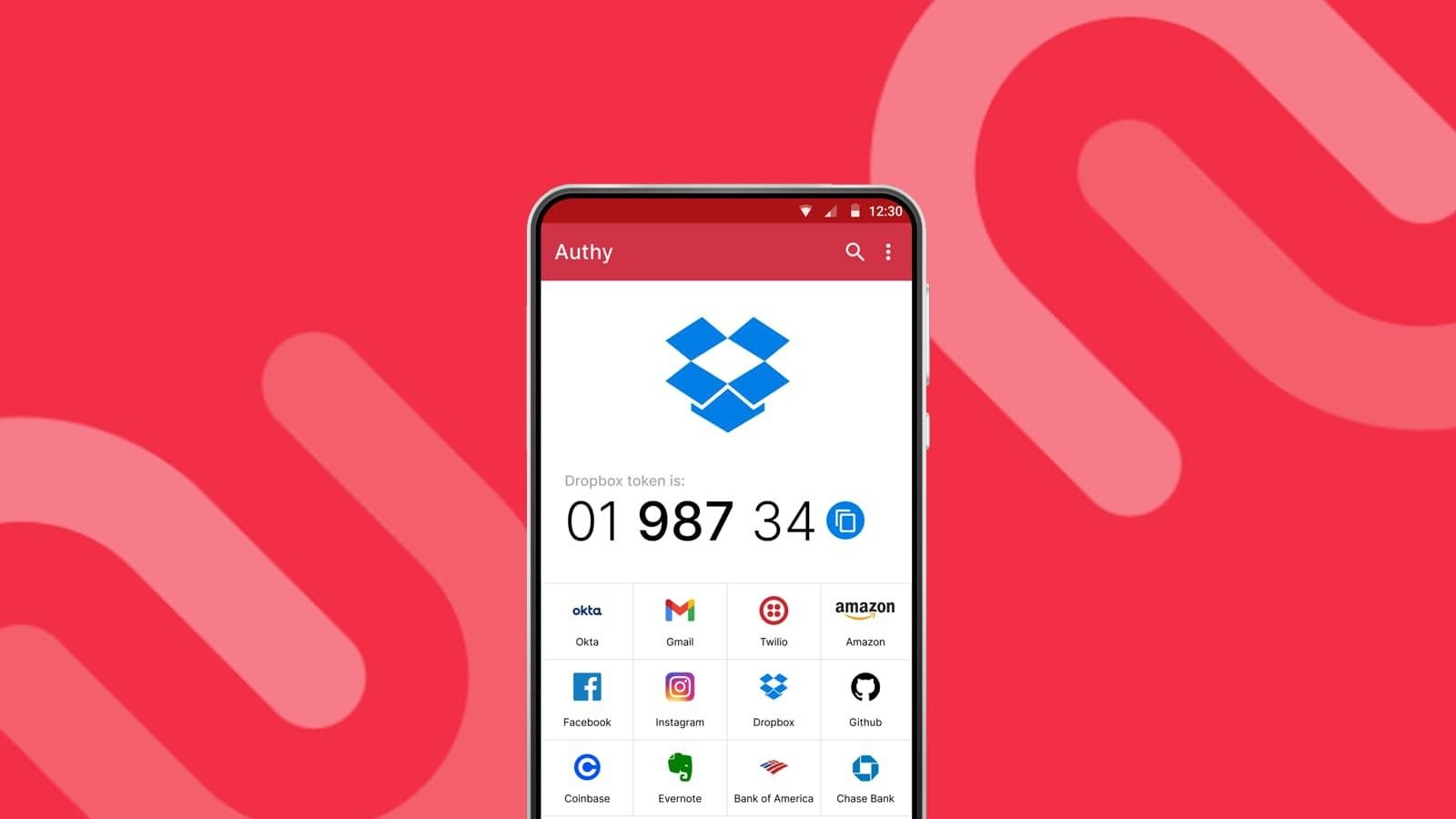
Continua após a publicidade
Usar o Google Authenticator é uma das principais formas de gerar códigos de verificação em duas etapas. Apesar de popular, tanto a solução quanto o Microsoft Authenticator não liberam códigos de 2FA no computador, e o Authy se torna uma das principais alternativas para isso. Além disso, o app também tem versões para Android e iOS.
Como gerar códigos de verificação em duas etapas no PC?
Para gerar código de 2FA pelo Authy no computador, siga os seguintes passos:
Continua após a publicidade
- Baixe o Authy (Windows);
- Após instalar, crie sua conta usando número de telefone e e-mail;
- Na tela principal, clique no sinal de +;
- Ative a autenticação em duas etapas no serviço desejado e insira o código de acesso no aplicativo;
- Selecione um nome para a conta ativada e uma cor de ícone (mantenha o tamanho do token em seis dígitos, conforme é padrão);
- De volta à tela principal do Authy, clique no serviço desejado para acessar o código de verificação em duas etapas.
Por que não posso usar o Google Autenticador no PC?
Como gerar códigos do Google Authenticator é uma tarefa exclusiva dos celulares, a empresa não fornece uma versão oficial do software de verificação em duas etapas para o PC. Extensões para o navegador Google Chrome até estão disponíveis, mas o uso não é recomendado devido ao caráter de segurança que envolve a autenticação.
Por outro lado, o Authy é uma solução reconhecida, desenvolvida pela empresa de telecomunicações Twilio. Ainda que não seja um app oficial do Google ou da Microsoft, é a alternativa mais recomendada para quem precisa gerar códigos de autenticação em dois fatores no PC.